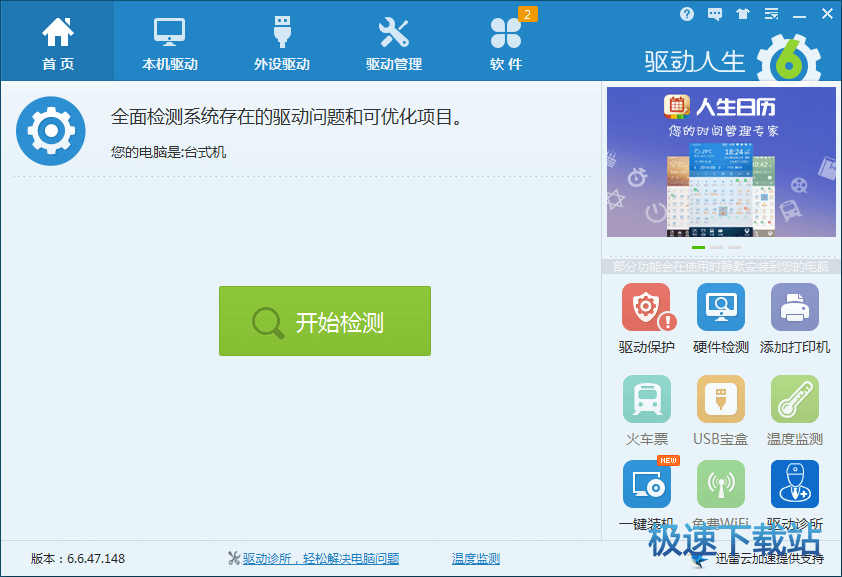驱动人生一键重装Win10原版系统图文教程
时间:2019-04-23 15:24:04 作者:不思议游戏 浏览量:0
驱动人生虽然可以专业解决驱动安装的问题,但对于系统导致的驱动安装失败问题,实在是有心无力。而对于系统问题,驱动哥只能建议,重装原版Win10或者Win7系统。
- 进入下载

- 驱动人生 7.1.20.62 官方版
大小:17.15 MB
日期:2019/4/23 15:24:06
环境:WinXP, Win7, Win8, Win10, WinAll
那么如何重装系统比较简单?之前驱动哥已经推荐过覆盖升级安装Win10法,详见文章《怎么升级到Win10最新版?用驱动人生7的微软官方工具最靠谱》(链接https://www.160.com/win10/article/3275.html)。
但这个简单粗暴的Win10升级方法也有一些弊端,例如无法将32位Win10转为64位。现在驱动哥推荐另一个一键重装原版Win10或Win7的工具——驱动人生一键装机。
驱动人生一键装机重装原版Win10图文教程
打开驱动人生7,点击右侧九宫格的【一键重装】按钮,就可以打开【驱动人生一键装机】这个可以一键重装原版XP到Win10系统的神器。
点击【一键重装】按钮,就可以进入重装系统的界面了。接下来就不多说,请认真看流程图吧。

图1:驱动人生7——一键重装——一键重装
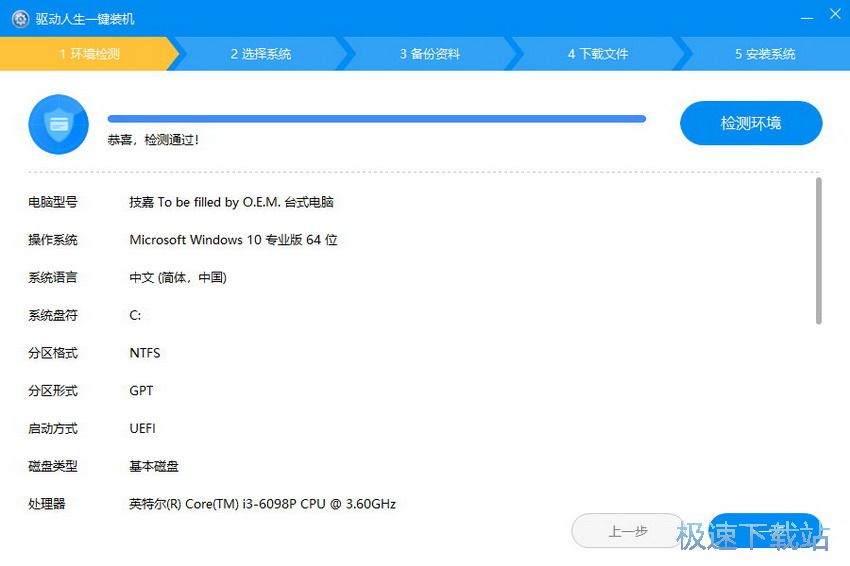
图2:一键装机软件正对电脑进行检测能否能重装
驱动哥提醒,为了预防系统版本太老导致驱动安装不上,凡是要重装Win10的,台式机强烈建议选择【Win10 64位 专业版 17763】这个截稿前的最新版。如果有更新的版本,请选择更新的Win10版本。
如果是原来预装正版Win10家庭版的电脑用户,强烈建议选择Win10 64位家庭,因为装好此版本后会自动激活为正版系统。
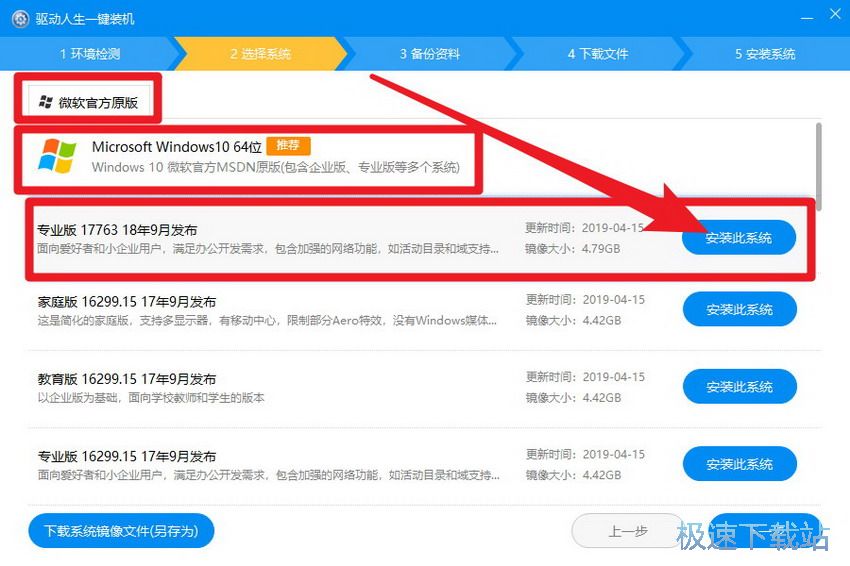
图3:预装正版Win10的电脑优先选【最新的Win10 64位家庭版】其他选64位专业版
如果要重装Win7系统,强烈建议选择Win10专业版,不要选旗舰版。不要问驱动哥为什么这么建议。
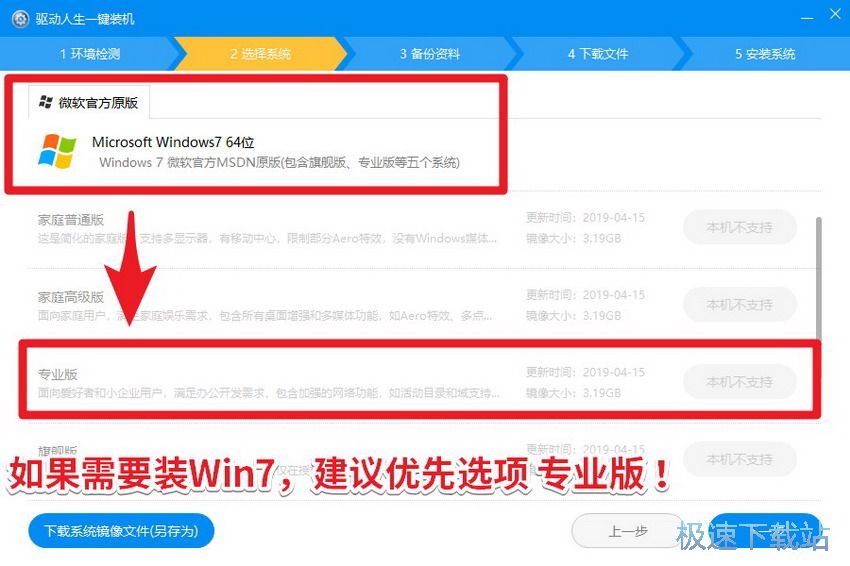
图4:Win7系统选专业版是绝对没错的
驱动哥温馨提醒,如果想还原到当重装前的系统状态,那就一定要选择【备份系统】。
简单来说,就是重装系统后感到后悔了,那么后悔药就是这个【备份系统】。
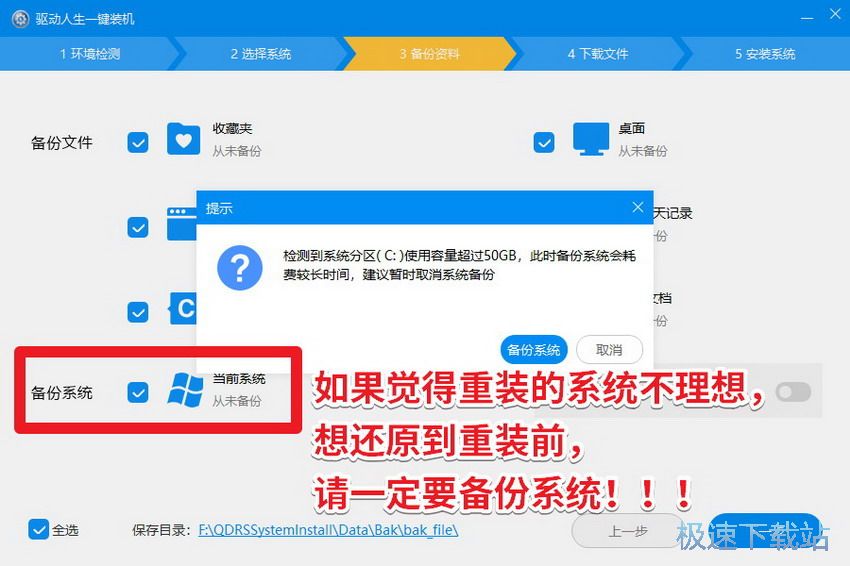
图5:备份当前的系统状态
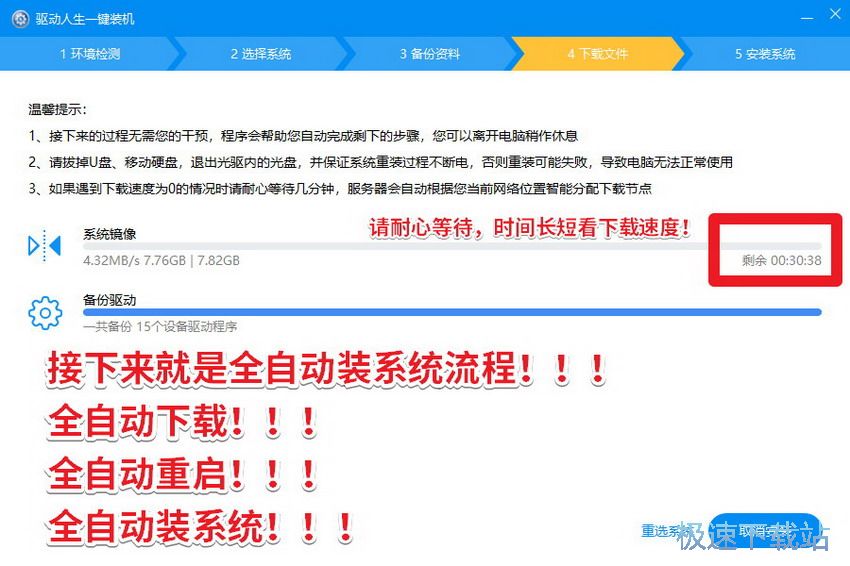
图6:从下载文件开始就是自动化流程

图7:安装系统界面,请耐心等待即可
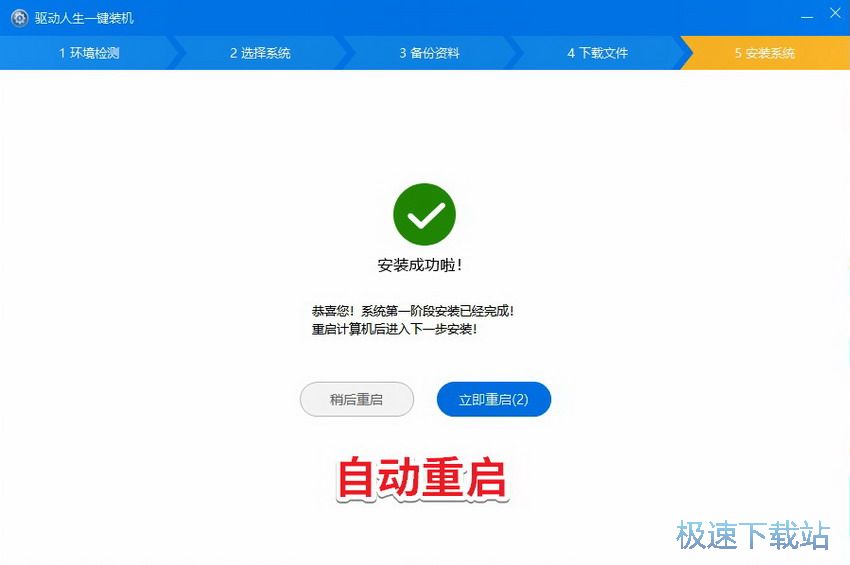
图8:自动重启界面

图9:看到此界面千万千万不要乱动
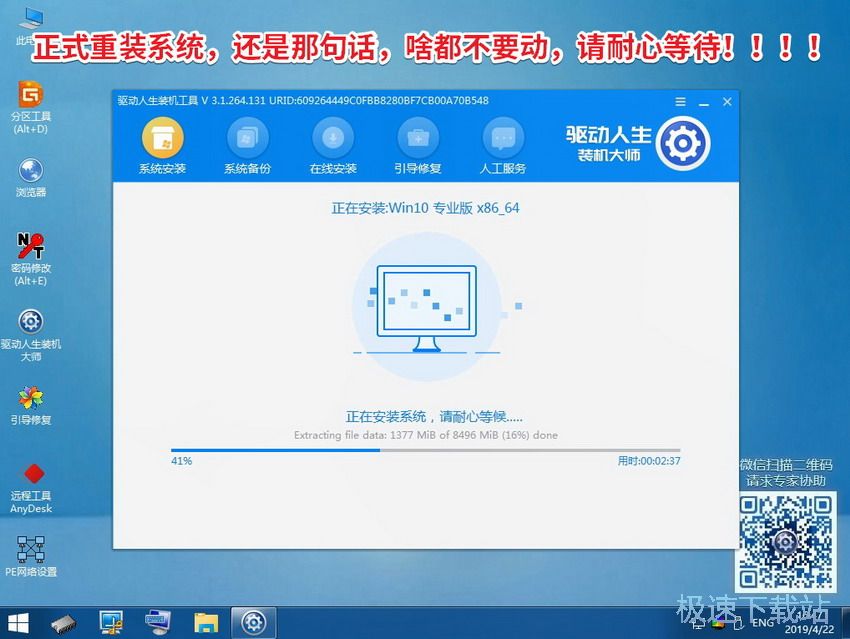
图10:还是那句话,慢慢等即可

图11:重装最新原版Win10成功
重装系统后,再用驱动人生升级驱动,安装自己常用的软件。电脑就基本上解决了系统和软件上的所有问题。
如图所示,用驱动人生一键装机工具来重装最新的原版Win10就这么简单。基本上就是点几下鼠标,后面全程在等。
实际上,一键装机还能重装原版Win7和XP。操作流程几乎一样。
驱动哥只建议新电脑装Win10 64位版本,4年前的电脑可以考虑装Win7和Win10的64位版本,8年前的电脑可以考虑装XP和Win7。
如果还有什么问题,可以关注驱动人生官方微信公众号,留下问题和联系方式,驱动哥会在上班时间尽快回复。
驱动人生 7.1.20.62 官方版
- 软件性质:国产软件
- 授权方式:免费版
- 软件语言:简体中文
- 软件大小:17565 KB
- 下载次数:14773 次
- 更新时间:2019/4/23 8:25:01
- 运行平台:WinAll...
- 软件描述:自己的电脑刚升级的显卡准备玩游戏,但是打开游戏发现比升级显卡之前更卡了?你是忘了... [立即下载]
相关资讯
相关软件
- 解除XP系统只显示3G内存的限制
- 番茄花园 GHOST XP SP3 Final纪念极速版
- 电脑公司 GHOST XP SP3 5.6 PCOS技术极速装...
- 深度完美 Windows XP SP3 优化纯净极速版 2...
- 深度风格 GHOSTXP_SP3 V18 电脑城装机极速版...
- 轻松制作钥匙盘 让你的XP系统更安全
- 新萝卜家园 GHOST XP SP3 9.6 电脑城装机极...
- 木叶工作室 GHOSTXP_SP3 笔记本新春纯净极速...
- IT姐妹技术论坛 GHOST XP SP3 11.0 快速装机...
- diyxp家园 WinXP SP3 v5 纯净装机极速版 20...
- 驱动人生一键重装Win10原版系统图文教程
- 全球Windows XP市场份额仅为21.59%
- 解除XP系统只显示3G内存的限制
- 轻松制作钥匙盘 让你的XP系统更安全
- 新萝卜家园 GHOST XP SP3 9.6 电脑城装机极...
- 深度风格 GHOSTXP_SP3 V18 电脑城装机极速版...
- 新萝卜家园 GHOST XP SP3 0906 选择极速版 ...
- 999宝藏网 GHOST XP SP3 4.0 绿缘仙境系列
- 新萝卜家园 GHOST XP SP3 9.5 电脑城装机极...
- GhostXP SP3 V16 木叶工作室标准装机极速版...